windows 下docker 安装clickhouse
docker 下载
https://www.docker.com/products/docker-desktop/
将下载下来的Docker Desktop Installer.exe文件双击进行安装即可,安装完成后,任务栏会出现一个蓝色的小鲸鱼图标(注意安装完成后可能会重启系统)
Docker Desktop如果出现下图所示的提示,请先下载Linux内核更新包进行更新,更新包下载地址:https://aka.ms/wsl2kernel ,更新后点击“Restart”按钮即可。
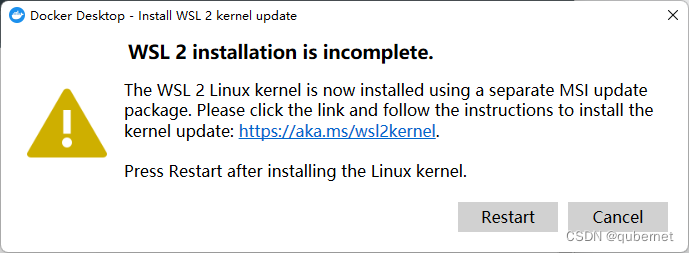
配置国内镜像加速。 点击Settings--Docker Engine,添加registry-mirrors国内镜像加速下载地址,然后点击“Apply & Restart”按钮即可,如下所示:
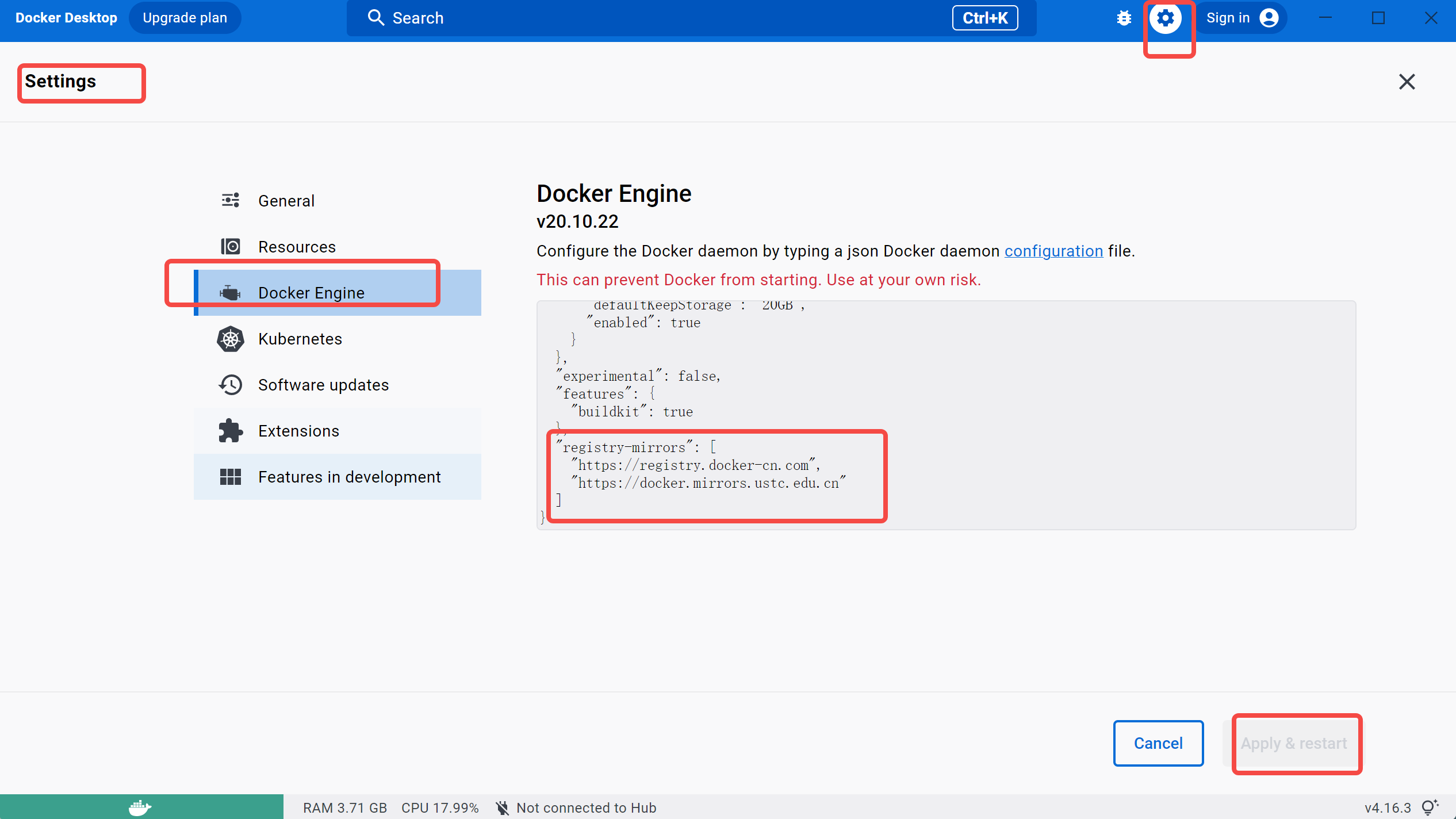
5,拉去clickhouse 镜像。
以管理员身份运行CMD,分别执行如下命令(注意:没有设置国内镜像,将不能下载拉取):
docker pull yandex/clickhouse-server
docker pull yandex/clickhouse-client
运行临时容器temp-clickhouse-server
docker run --rm -d --name=temp-clickhouse-server yandex/clickhouse-server
config配置和users配置映射Windows硬盘目录
创建目录C:\ClickHouse,用于存储数据、日志、配置等相关文件;
创建目录D:\ClickHouse\conf,用于存放config.xml和users.xml配置
在CMD中继续执行如下命令,执行后会在conf文件夹中生成config.xml和users.xml文件:
docker cp temp-clickhouse-server:/etc/clickhouse-server/config.xml C:/ClickHouse/conf/config.xml docker cp temp-clickhouse-server:/etc/clickhouse-server/users.xml C:/ClickHouse/conf/users.xml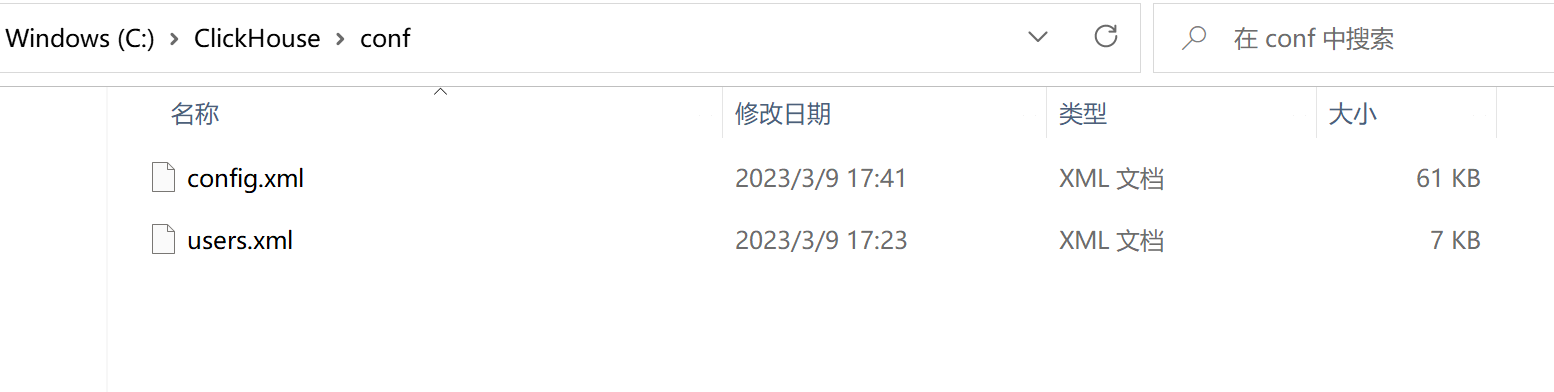
修改监听
修改config.xml文件,打开该文件,将如下配置增加进去即可:
<listen_host>0.0.0.0</listen_host>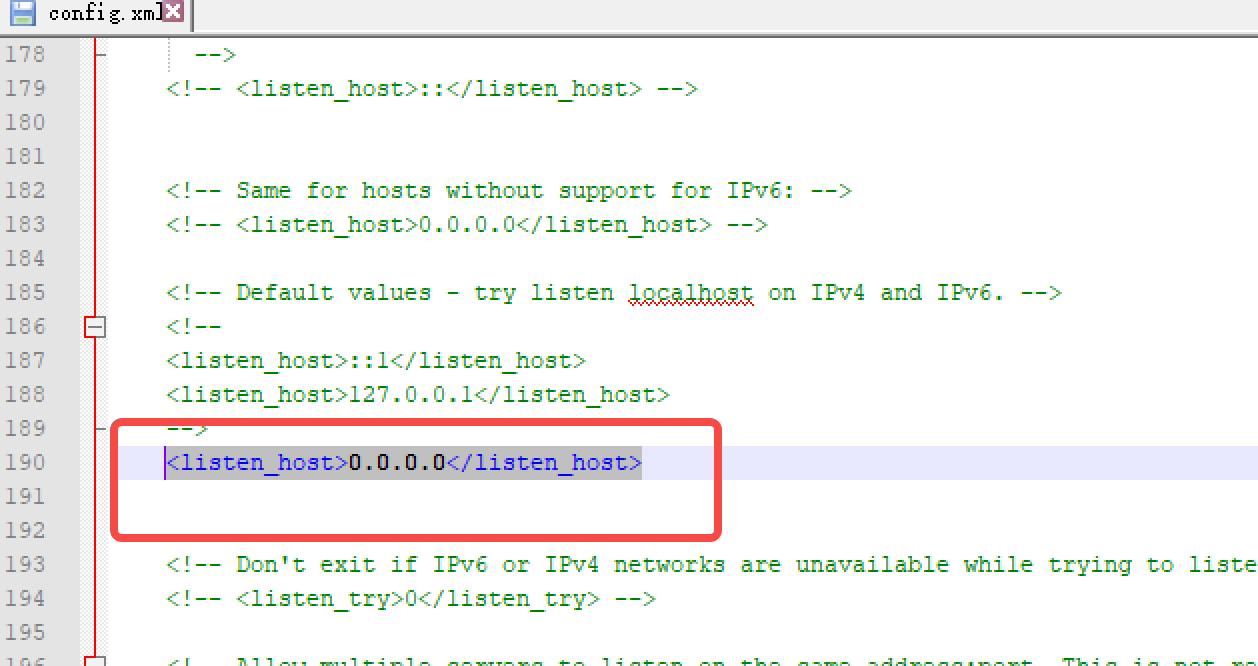
销毁临时容器
docker stop temp-clickhouse-server运行ClickHouse服务
在C:\ClickHouse下创建data和log文件夹,用于存放数据和日志文件等。
然后在CMD中执行如下命令,映射端口8123、9000、9009,数据、配置、日志映射到Windows硬盘
docker run -d --name=single-clickhouse-server -p 8123:8123 -p 9000:9000 -p 9009:9009 --ulimit nofile=262144:262144 --volume C:/ClickHouse/data:/var/lib/clickhouse:rw --volume C:/ClickHouse/conf:/etc/clickhouse-server:rw --volume C:/ClickHouse/log:/var/log/clickhouse-server:rw yandex/clickhouse-server安装完成
此时我们可以在Docker Desktop的Containers/Apps中看到多了一个“single-clickhouse-server”的服务。点击三角形可以启动clickhouse服务
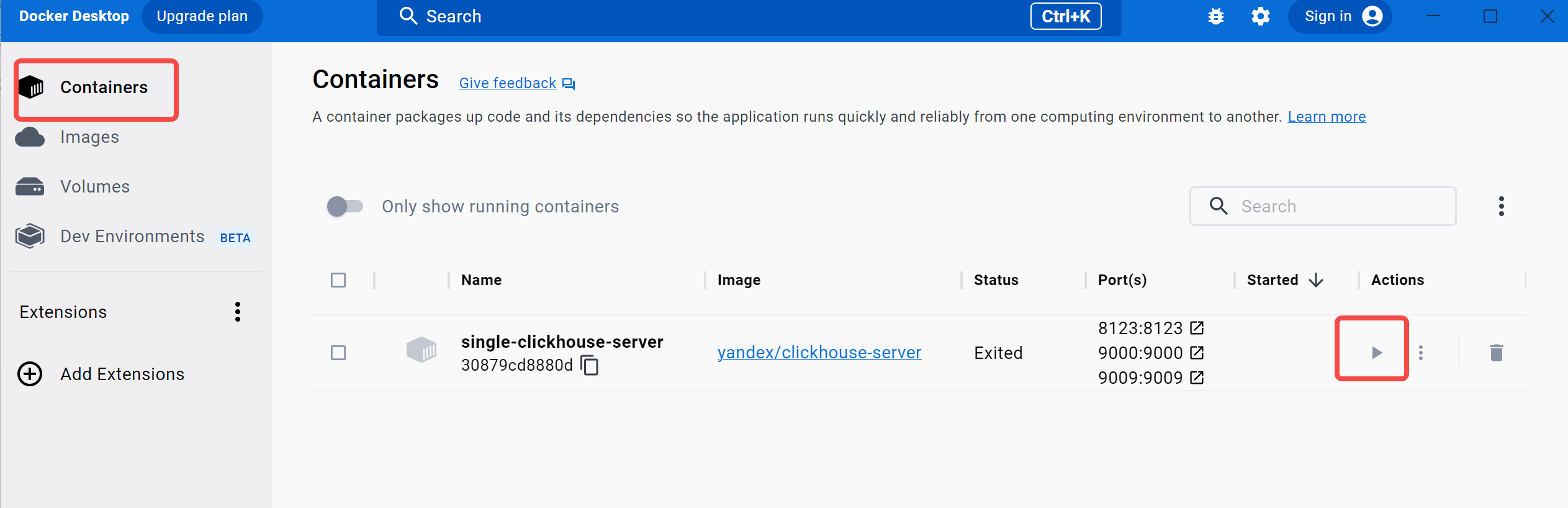
安装dbeaver
下载地址:https://dbeaver.io/files/dbeaver-ce-latest-x86_64-setup.exe
DBeaver安装好后,打开DBeaver,点击“文件”菜单下方的“+”(新建连接)按钮,找到ClickHouse数据库类型,然后在弹出来的对话框中输入主机(连接地址)、端口号、账户和密码,然后点击“测试连接”按钮测试是否连接成功。
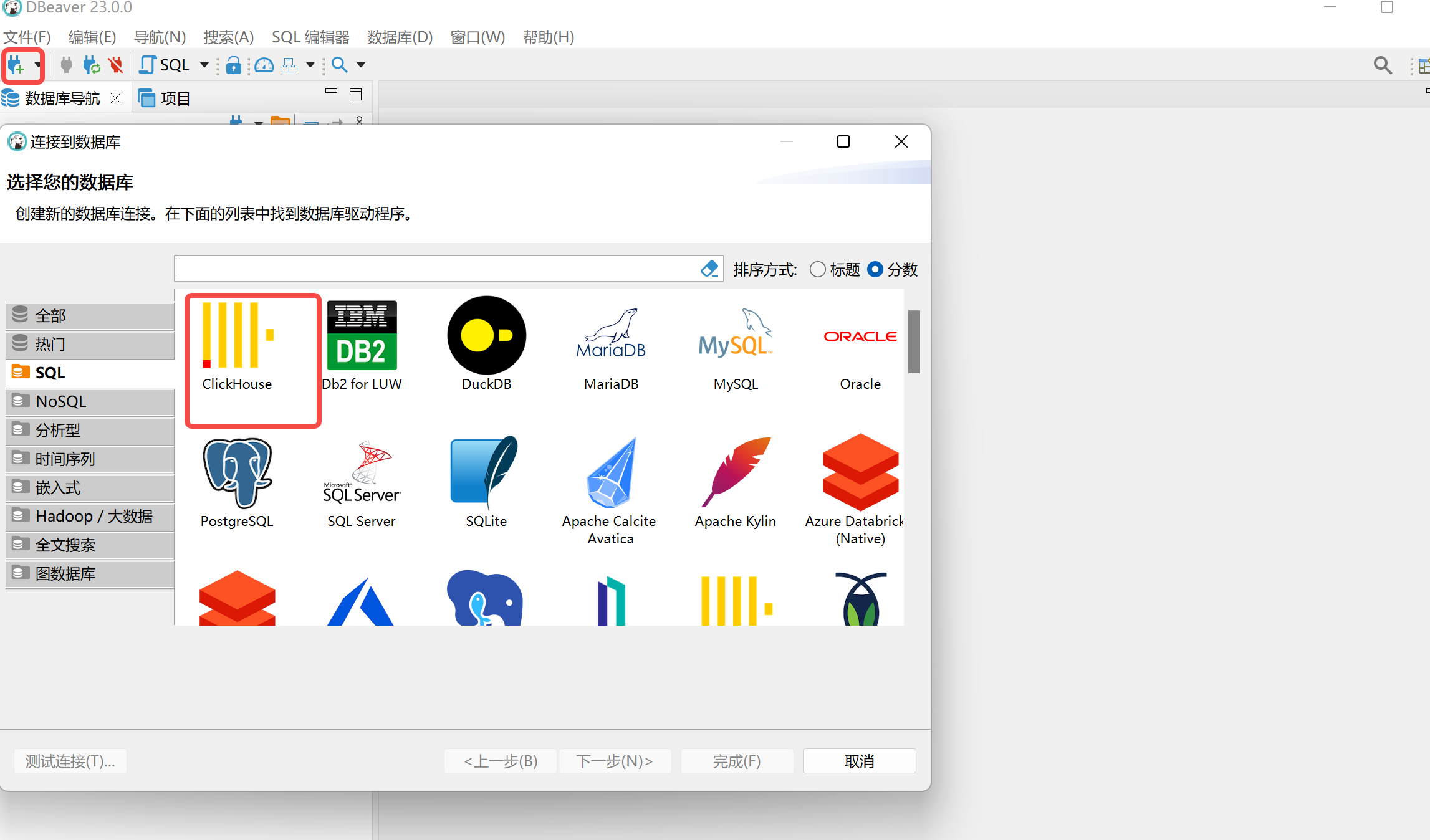
在不填写账号密码时,使用clickhouse的默认账号default登陆。
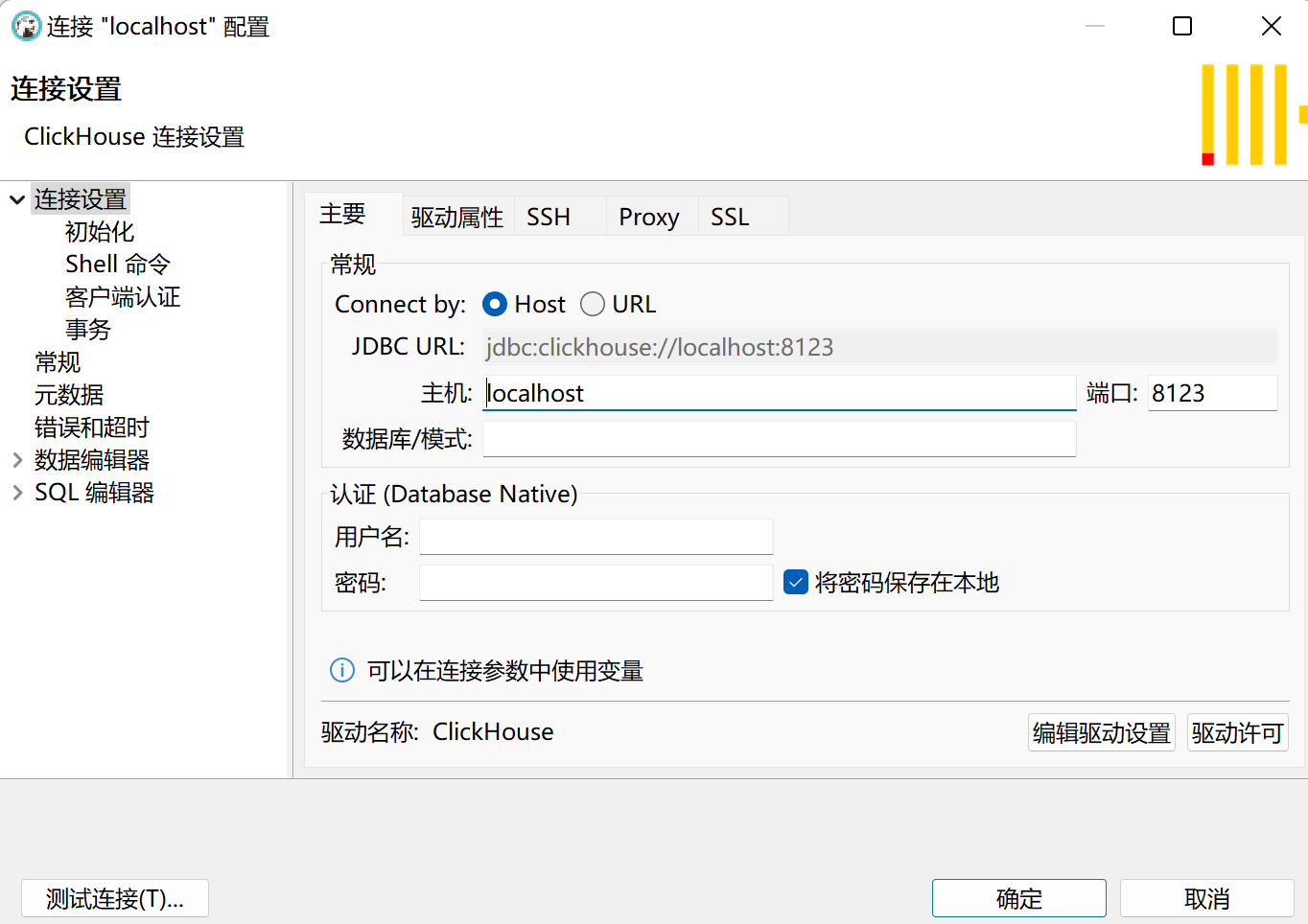
第一次登陆会自动下载驱动。
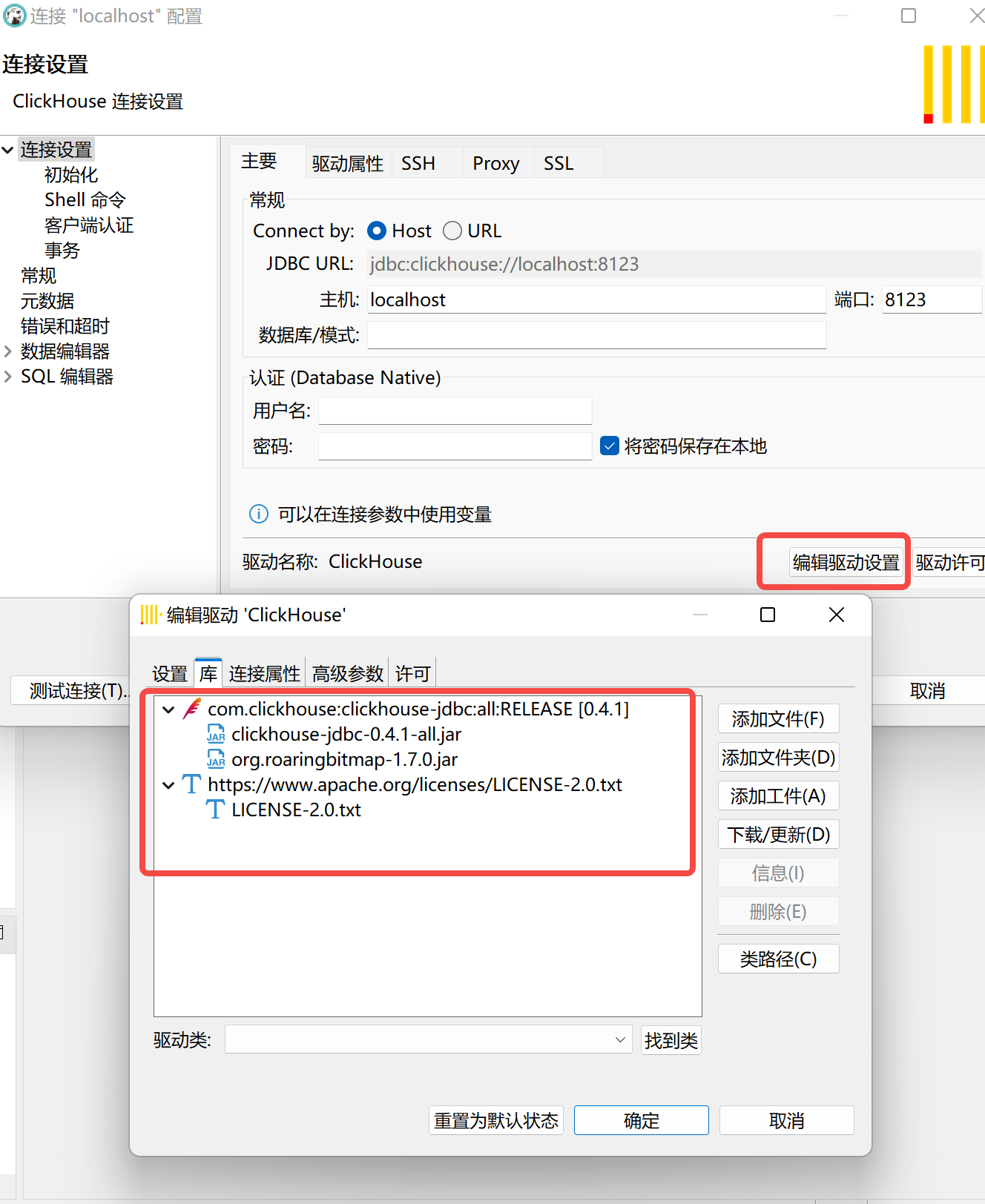
参考:
https://blog.csdn.net/qubernet/article/details/121013960
